विषयसूची:

वीडियो: वीडियो को ब्लैक एंड व्हाइट कैसे बनाएं?: 3 कदम

2024 लेखक: John Day | [email protected]. अंतिम बार संशोधित: 2024-01-30 09:20

आधुनिक फोटोग्राफी और फिल्मांकन की तकनीक एक औसत व्यक्ति को फोटो और वीडियो शूट करने में विशेषज्ञ बनाती है। हम हमेशा पूरे रंग में एक ज्वलंत वीडियो बना सकते हैं। लेकिन कभी-कभी हम चीजों को थोड़ा अलग करना चाहते हैं, उदाहरण के लिए, अपने वीडियो को पुराने जमाने का ब्लैक एंड व्हाइट लुक दें। स्मार्टफोन में कई फिल्माने वाले ऐप्स हैं जो ब्लैक एंड व्हाइट इफेक्ट में वीडियो शूट कर सकते हैं। जब आप कच्चे फुटेज पर बी/डब्ल्यू प्रभाव लागू करना चाहते हैं, तो मुझे लगता है कि आपको नीचे मुफ्त कार्यक्रमों की आवश्यकता है।
चरण 1: YouTube संपादक का उपयोग करें
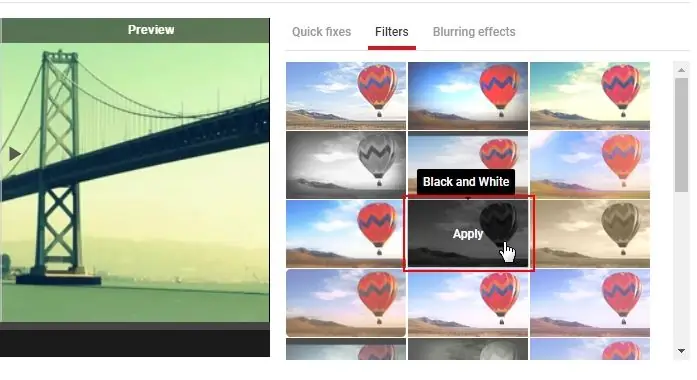
YouTube संपादक आमतौर पर हमारे दिमाग में आता है, खासकर जब किसी वीडियो को YouTube पर अपलोड करने से पहले उसके कुछ विवरणों को सही करने की आवश्यकता होती है। वास्तव में, यदि आप इससे पर्याप्त परिचित हैं, तो आपको पता चल जाएगा कि इसमें 29 फ़िल्टर विकल्प हैं। यह न केवल वीडियो को ब्लैक एंड व्हाइट बना सकता है, बल्कि अलग-अलग कलर लेवल में वीडियो भी बना सकता है। वीडियो को ब्लैक एंड व्हाइट बनाने के लिए नीचे दिए गए स्टेप्स को चेक करें।
- अपने ब्राउज़र में YouTube संपादक खोलें और संपादक में अपना वीडियो प्राप्त करें।
- जब फ़ाइल पूरी तरह से लोड हो जाए, तो "फ़िल्टर" पर क्लिक करें और शैलियों में से "ब्लैक एंड व्हाइट" चुनें।
- बाईं विंडो पर संपादित वीडियो का पूर्वावलोकन करें।
- "सहेजें" पर क्लिक करें और वीडियो श्वेत और श्याम में परिवर्तित हो जाएगा।
चरण 2: मूवी मेकर का उपयोग करें
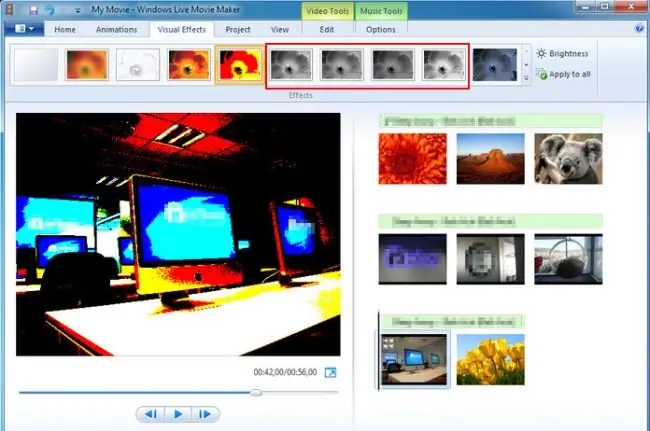
मूवी मेकर मूल रूप से वीडियो को अनुकूलित करने के लिए आमतौर पर इस्तेमाल किया जाने वाला वीडियो एडिटर है। लोग अक्सर उनका उपयोग वीडियो को विभाजित करने, वीडियो में कैप्शन या संगीत जोड़ने के लिए करते हैं। हम वीडियो पर ब्लैक एंड व्हाइट इफेक्ट लागू करने के लिए मूवी मेकर का भी उपयोग कर सकते हैं।
- "वीडियो और फ़ोटो जोड़ें" पर क्लिक करके फुटेज आयात करें। आप फ़ाइल को मूवी मेकर में भी खींच सकते हैं।
- "विजुअल इफेक्ट्स" पर जाएं और "ब्लैक एंड व्हाइट" पर क्लिक करें। यह प्रभाव तत्काल प्रभाव से लागू होगा। हम खिलाड़ी पर इसका पूर्वावलोकन कर सकते हैं।
- फ़ाइल को सहेजने के लिए अपनी पसंदीदा गुणवत्ता चुनने के लिए "फ़ाइल"> "मूवी सहेजें" पर क्लिक करें, मूवी मेकर आपके रंगीन वीडियो फुटेज को स्वचालित रूप से ब्लैक एंड व्हाइट में बदल देगा।
चरण 3: आईमूवी का प्रयोग करें
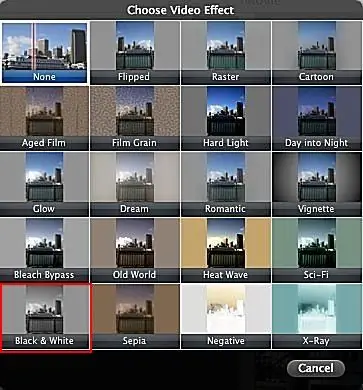
iMovie मैक या आईओएस डिवाइस पर वीडियो को क्लासिक ब्लैक एंड व्हाइट फील देने में मदद कर सकता है। यह हासिल करना बहुत आसान है जैसे माइक्रोसॉफ्ट विंडोज मूवी मेकर करता है अगर आपके पास वीडियो ब्लैक एंड व्हाइट बनाने के लिए ऐप्पल डिवाइस है।
- iMovie में फ़ुटेज जोड़ने के लिए “फ़ाइल” > “आयात करें” > “मूवीज़” पर क्लिक करें।
- फुटेज को "प्रोजेक्ट" विंडो पर खींचें, उस पर डबल क्लिक करें और एक बॉक्स खुल जाएगा।
- "वीडियो प्रभाव" पर क्लिक करें और "ब्लैक एंड व्हाइट" चुनें, फिर बी / डब्ल्यू प्रभाव तुरंत लागू हो जाएगा।
सिफारिश की:
ब्लैक एंड डेकर 20V वर्क लाइट से TS100 पोर्टेबल सोल्डरिंग स्टेशन: 5 कदम

ब्लैक एंड डेकर 20V वर्क लाइट से TS100 पोर्टेबल सोल्डरिंग स्टेशन: मुझे हाल ही में एक नया सोल्डरिंग आयरन खरीदना पड़ा और TS100 के साथ जाने का फैसला किया क्योंकि यह दीवार के आउटलेट या बैटरी से चलने में सक्षम है। मेरे पास एक पुराना ब्लैक एंड डेकर 20 वी वर्क लाइट था जिसका मैंने वास्तव में कभी उपयोग नहीं किया, यह एक ब्लैक एंड में एक मुफ्त बोनस आइटम के रूप में आया
टाइम लैप्स वीडियो कैसे बनाएं: 7 कदम

टाइम लैप्स वीडियो कैसे बनाएं: इस इंस्ट्रक्शनल में मैं टाइम लैप्स वीडियो बनाने के लिए मेरे द्वारा उपयोग किए जाने वाले चरणों का विवरण दूंगा। छवियों को प्राप्त करने के लिए मैं जिस सिस्टम और हार्डवेयर का उपयोग करता हूं वह एक लिनक्स कंप्यूटर और एक नेटवर्क आधारित आईपी कैमरा है। लिनक्स कंप्यूटर पर एक स्क्रिप्ट चलती है और हर x सेकंड में मतदान होता है
रीयल-टाइम फेस रिकग्निशन: एक एंड-टू-एंड प्रोजेक्ट: 8 चरण (चित्रों के साथ)

रीयल-टाइम फेस रिकग्निशन: एक एंड-टू-एंड प्रोजेक्ट: ओपनसीवी की खोज करने वाले मेरे पिछले ट्यूटोरियल में, हमने स्वचालित दृष्टि वस्तु ट्रैकिंग सीखी। अब हम वास्तविक समय में चेहरों को पहचानने के लिए अपने PiCam का उपयोग करेंगे, जैसा कि आप नीचे देख सकते हैं: यह प्रोजेक्ट इस शानदार "ओपन सोर्स कंप्यूटर विज़न लाइब्रेरी&qu
लाइटरूम 2.0 के साथ अवास्तविक (सिर्फ) ब्लैक एंड व्हाइट इफेक्ट: 8 कदम

लाइटरूम 2.0 के साथ अवास्तविक (सिर्फ) ब्लैक एंड व्हाइट प्रभाव: यह प्रभाव आपके रंगीन चित्रों को अत्यधिक विपरीत काले और सफेद में परिवर्तित करता है। परिणाम एक असली, अमूर्त तस्वीर है
गिटार स्पीकर बॉक्स कैसे बनाएं या अपने स्टीरियो के लिए दो कैसे बनाएं: 17 कदम (चित्रों के साथ)

अपने स्टीरियो के लिए गिटार स्पीकर बॉक्स या बिल्ड टू कैसे बनाएं: मैं चाहता था कि मेरे द्वारा बनाए जा रहे ट्यूब amp के साथ एक नया गिटार स्पीकर जाए। स्पीकर मेरी दुकान में बाहर रहेगा इसलिए इसे कुछ खास होने की जरूरत नहीं है। Tolex कवरिंग बहुत आसानी से क्षतिग्रस्त हो सकती है इसलिए मैंने हल्की रेत के बाद बाहरी काले रंग का छिड़काव किया
